コントロール検索の置換操作(プロパティ置換)
Panel Editorのコントロール検索機能のうち、プロパティの置換操作について解説します。
コントロール検索の置換機能(プロパティ置換)では、プロパティの設定値を任意の文字列に置換する機能が用意されています。
プロパティ置換操作は以下の部分から行います(※以下の処理対象切り替えのアイコン操作により、以下の部分の表示が切り替わります)。
![]()
|
置換文字列を入力します。
|
|
置換の処理対象の切り替えアイコンです。プロパティの置換を行う場合は、左側のアイコンを選択してください。 ※右側のアイコンを選択すると、「コントロールの置換」に切り替わります。 |
|
プロパティ置換の処理条件を指定します。
以下から選択することができます。 •文字全体を置換する ・・・ 処理の対象列に設定されている全文字列を、検索文字列に置き換えます。 •検索文字部分を置換する ・・・ 検索文字列に一致した部分のみ置き換えます。
|
|
検索リストで選択されている行を1行のみ置換します。置換後、選択中の行にとどまります。
|
|
検索リストに表示されている全ての行を、一括で置換します。
|
|
検索リストで選択されている行を1行のみを置換し、次の行に移動します。この操作は、置換対象の行を1行ずつ確認しながら進めていきたい場合などに適しています。
|
|
検索リストで選択中の行から、次の行に移動します。置換処理は何も行いません。
|
|
検索リストで選択中の行から、前の行に移動します。置換処理は何も行いません。
|
|
置換をキャンセルし、元に戻します(アンドゥ)。
|
|
置換のアンドゥをキャンセルします(リドゥ)。
|
また、検索リストの以下の列のチェックを入れるかどうかで、置換の対象とするか否かを選択することができます。チェックマークをマウスでクリックするとチェックのON/OFFが切り替わり、チェックを外すことで置換処理の対象外とすることができます。例えば、チェックが外れている行は「1行のみ置換して次の行に移動」の操作を行っても、置換処理を行わずに次の行に移動します。
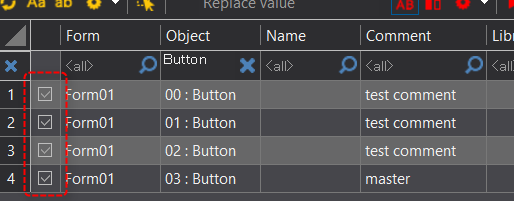
以下に、置換操作の操作方法について解説します。
1.オブジェクト検索を実行します。
ここでは例として、以下の検索条件で検索を行います。

•オブジェクト ・・・ Button
•検索条件 ・・・ 選択フォーム内を検索
検索結果がリストに表示されました。リストには、Form01上に配置されたすべてのボタンオブジェクトが表示されています。
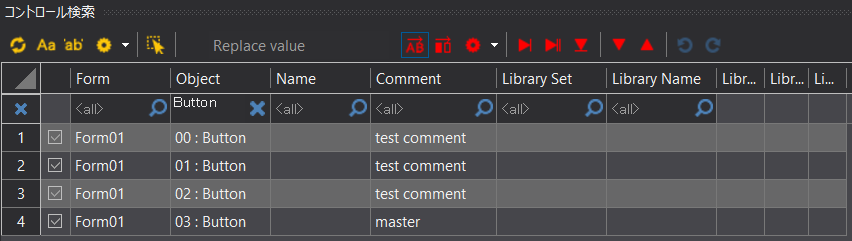
|
検索リストの列の構成は自由にカスタマイズすることができます。例えば、デフォルトで表示されている以外の任意のプロパティを追加することができます。列構成のカスタマイズは、検索リストの右端の列タイトルを右クリックして表示されるメニューから行います。 |
2.置換の処理条件を設定します。
置換条件の設定アイコン(赤の歯車)をクリックすると、置換の処理条件を設定することができます。この例では「文字全体を置換する」とします。
意図しない結果を避けるために、置換を行う前には必ず以下の設定を確認するようにしてください。
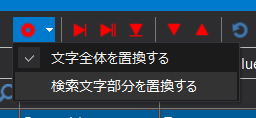
設定項目 |
解説 |
文字全体を置換する |
置換対象とする列に表示されている文字列のうち、表示されている文字列全体を置換文字列に置き換えます。
|
検索文字部分を置換する |
置換対象とする列に表示されている文字列のうち、検索文字と一致する部分のみを置換文字列に置き換えます。
|
3.1行のみ置換
1行のみを置換する際の操作としては、まず、置換文字列を以下の部分に入力します。この例では「modified」と入力しています。
そして、検索結果リストで置換を行う対象の行の、置換を行う列を必ず選択状態にしてから、1行置換の操作アイコンをクリックします。この例ではProperty Value
の欄を選択状態にします。
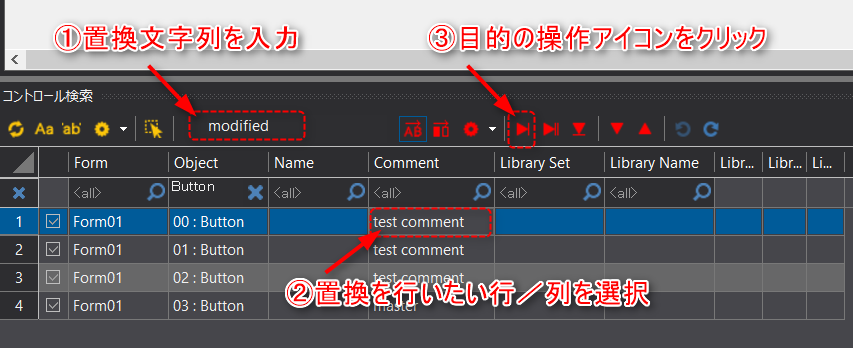
すると、目的の行/列の値が、「modified」に置き換えられました。
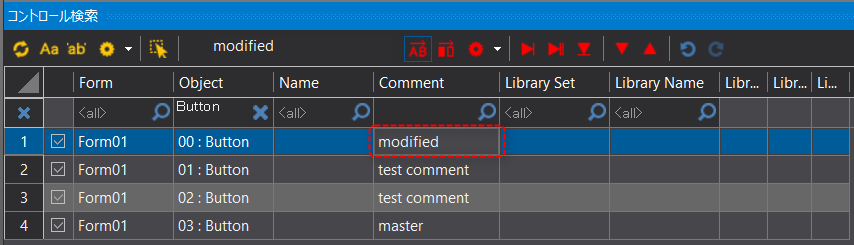
4.一括置換
一括置換の操作としては、まず、置換文字列を以下の部分に入力します。この例では「modified」と入力しています。
そして、検索結果リストで置換を行いたい列を必ず選択状態にしてから(行の位置は任意)、一括置換の操作アイコンをクリックします。
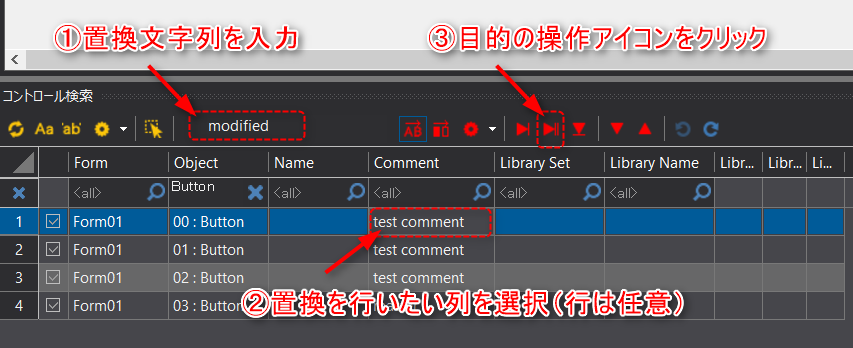
すると、検索結果リストに表示されているすべての行の選択列(この例では「Comment」)の内容が、指定した置換文字列(この例では「modified」)に置き換えられました。
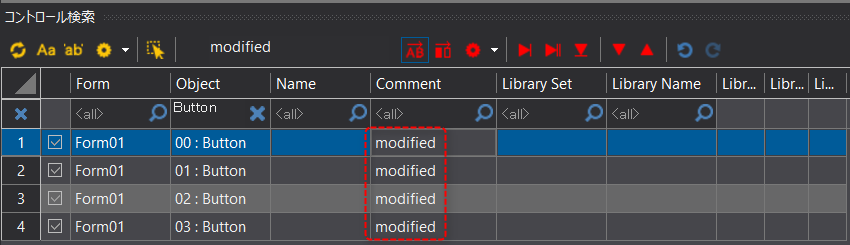
5.置換をキャンセルする(元に戻す)
置換の結果をキャンセルする(置換前の状態に戻す)には、以下の操作により元に戻すことができます。
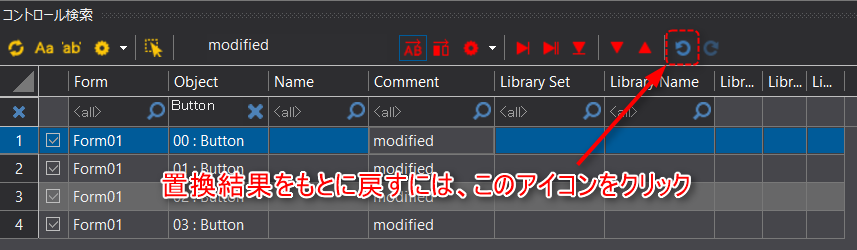
すると、置換処理がキャンセルされ、元に戻ります。
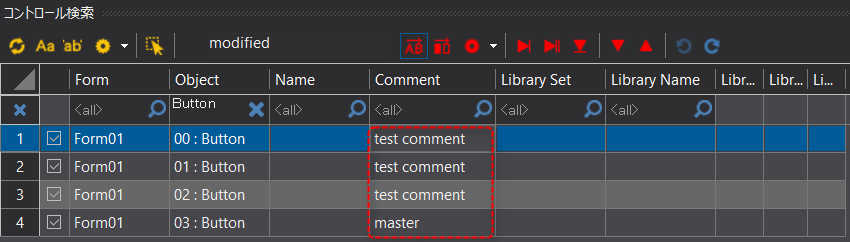
|
置換操作のキャンセル(元に戻す)は、プロパティ検索で別キーワードによる検索が行われるまでの間(つまり、検索結果リストに置換した対象が表示されている間)のみ、キャンセルすることができます。 |